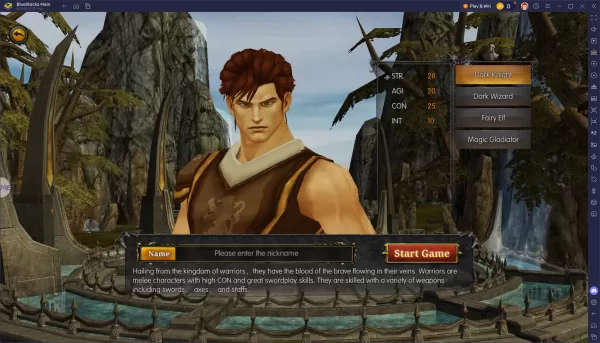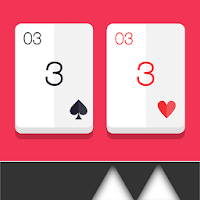Links rápidos
O convés do vapor não é apenas uma potência para os jogos; É uma ferramenta versátil para usuários portáteis de PC também. Com o modo de desktop, você pode fazer muito mais do que apenas jogar jogos, como acessar seu armazenamento interno remotamente para vários fins. Como o Steam Deck é executado em um sistema baseado em Linux, ele suporta Secure Shell (SSH), um protocolo que permite acessar e gerenciar dados com segurança de longe. No entanto, muitos usuários de baralho a vapor podem não estar cientes de como aproveitar esse recurso poderoso. Este guia o levará a ativar e usar o SSH no seu convés a vapor, junto com algumas dicas úteis.
Etapas para ativar o SSH no convés do vapor
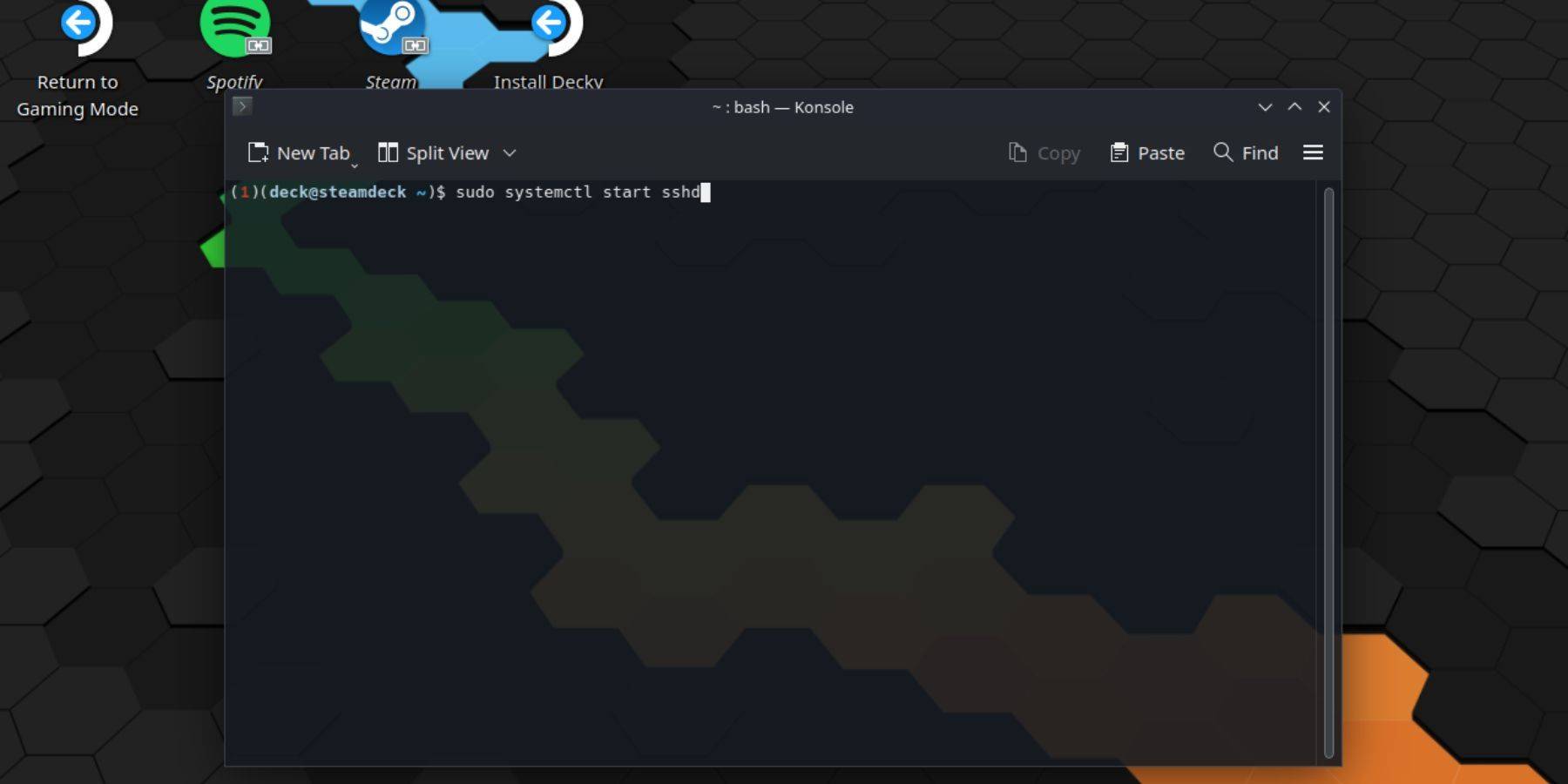 Ativar SSH no seu convés de vapor é direto. Siga estas etapas:
Ativar SSH no seu convés de vapor é direto. Siga estas etapas:
- Energia no seu convés do vapor.
- Pressione o botão Steam.
- Navegue para Configurações> Sistema> Configurações do Sistema> Ativar modo Desenvolvedor.
- Pressione o botão Steam novamente.
- Selecione Power> Alterne para o modo de desktop.
- Abra o Konsole no menu Iniciar.
- Defina uma senha se você ainda não o fez, inserindo o comando:
passwd. Siga os avisos para definir sua senha. - Ativar ssh com este comando:
sudo systemctl start sshd. Para fazer o SSH iniciar automaticamente após as reinicializações, use:sudo systemctl enable sshd. - Agora, você pode acessar remotamente os dados do seu baralho a vapor usando qualquer cliente SSH.
Lembre -se, evite excluir ou mover arquivos do sistema para evitar a corrupção do sistema operacional.
Como desativar o SSH no convés do vapor
Se você precisar desativar o SSH no seu convés a vapor, veja como:
- Abra o Konsole no menu Iniciar.
- Para desativar o ssh, digite:
sudo systemctl disable sshd. Se você quiser parar o SSH imediatamente, use:sudo systemctl stop sshd.
Como usar o SSH para se conectar ao convés do vapor
 Com o SSH ativado, você pode acessar o baralho a vapor remotamente. Por exemplo, você pode usar aplicativos como Warpinator. Instale o Warpinator no baralho do vapor e no seu PC e execute -o simultaneamente. Transferir dados se torna uma brisa.
Com o SSH ativado, você pode acessar o baralho a vapor remotamente. Por exemplo, você pode usar aplicativos como Warpinator. Instale o Warpinator no baralho do vapor e no seu PC e execute -o simultaneamente. Transferir dados se torna uma brisa.
Se você estiver usando um PC Linux, não precisará de um aplicativo de terceiros. Basta abrir o gerenciador de arquivos e inserir sftp://deck@steamdeck na barra de endereços. Digite a senha definida mais cedo e estará conectado.